ChatGPT "본문 스트림 오류" 수정 방법
게시 됨: 2023-04-03
대화 중에 계속 나타나는 ChatGPT의 "본문 스트림 오류" 오류가 지겹습니까? 정확한 원인에 따라 본문 스트림 오류를 해결할 수 있는 몇 가지 방법이 있습니다. ChatGPT를 다시 작동시키기 위해 수행할 작업은 다음과 같습니다.
ChatGPT에서 "본문 스트림 오류"가 무엇인가요?
본문 스트림에서 ChatGPT 오류를 수정하는 방법
ChatGPT 서버 상태 페이지 확인
ChatGPT의 응답 재생성
새로운 채팅 시도
웹 브라우저를 다시 시작하십시오.
더 짧은 프롬프트를 사용하거나 더 짧은 응답을 요청하십시오.
웹 브라우저의 캐시 지우기
API 요청 오류 조회
지원팀에 연락하기
나중에 ChatGPT 사용
ChatGPT의 "본문 스트림 오류"란 무엇인가요?
일반적으로 컴퓨터의 "본문 스트림 오류"는 데이터 스트림이 한 네트워크 위치에서 다른 위치로 전송될 때 데이터 스트림을 방해하거나 방해하는 것을 말합니다. ChatGPT는 어떤 이유로든 서비스가 프롬프트에 대한 응답을 생성할 수 없을 때 "본문 스트림 오류" 오류를 표시합니다.
이런 일이 발생하면 ChatGPT의 서버가 다운되어 도구가 응답을 생성하지 못할 수 있습니다. 다른 이유는 ChatGPT가 생성하는 데 문제가 있는 길고 복잡한 응답이 필요한 쿼리를 요청한 것입니다. 웹 브라우저의 잘못된 캐시로 인해 이 오류 메시지가 나타날 수도 있습니다.
본문 스트림에서 ChatGPT 오류를 수정하는 방법
구체적인 원인과 관계없이 본문 스트림 메시지에서 원인을 파악하고 오류를 수정할 수 있는 몇 가지 방법이 있습니다.
ChatGPT 서버 상태 페이지 확인
ChatGPT에 오류 메시지가 표시되면 가장 먼저 해야 할 일은 사이트 자체가 다운되었는지 확인하는 것입니다. 사이트 서버에 문제가 발생하여 쿼리 응답에 문제가 있을 수 있습니다.
OpenAI 상태 사이트에 액세스하여 확인할 수 있습니다. 이 사이트는 ChatGPT의 기능이 다운되었는지 알려줍니다. 그렇다면 회사에서 문제를 해결하고 서비스를 다시 가져올 때까지 기다려야 합니다.
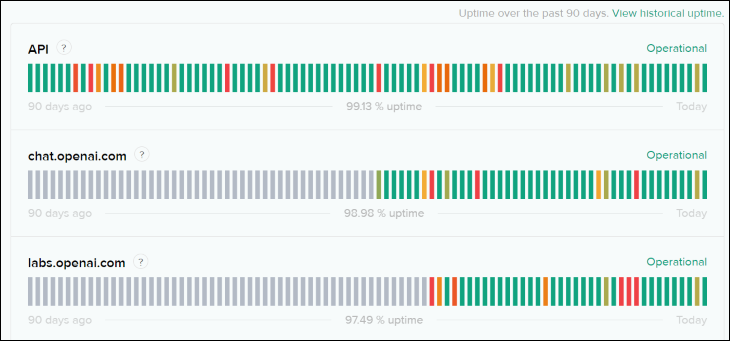
"All Systems Operational(모든 시스템 작동)" 메시지가 표시되면 문제가 사용자에게 있음을 의미합니다.
ChatGPT의 응답 재생성
"본문 스트림의 오류" 오류를 해결하기 위해 적용할 수 있는 또 다른 해결책은 ChatGPT에 질문에 대한 응답을 재생성하도록 요청하는 것입니다. 이렇게 하면 사이트에서 쿼리에 대한 답변을 재현하여 문제를 해결하는 데 도움이 될 수 있습니다.
그렇게 하려면 쿼리를 입력하는 텍스트 필드 바로 위에 있는 "응답 재생성" 버튼을 클릭하십시오.
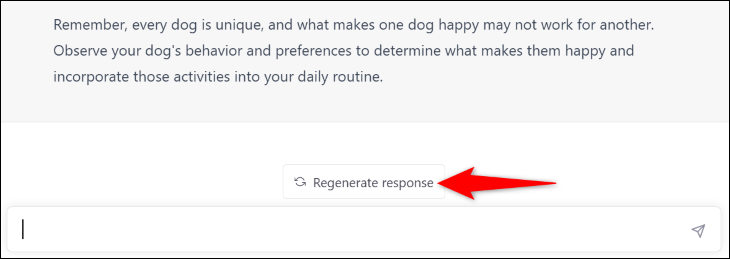
새로운 채팅 시도
현재 채팅 스레드에 문제가 있을 수 있습니다. 이 경우 대화 스레드를 지우면 문제가 해결될 가능성이 높습니다.
이전 채팅 스레드의 채팅 기록을 활용할 수는 없지만 새 세션을 시작하면 초기 오류로 이어지는 문제를 해결할 수 있습니다. 그러나 이전 채팅의 채팅 기록을 공유하는 방법이 있습니다.

새 채팅을 시작하려면 사이드바에서 "새 채팅"을 클릭하거나 누릅니다.
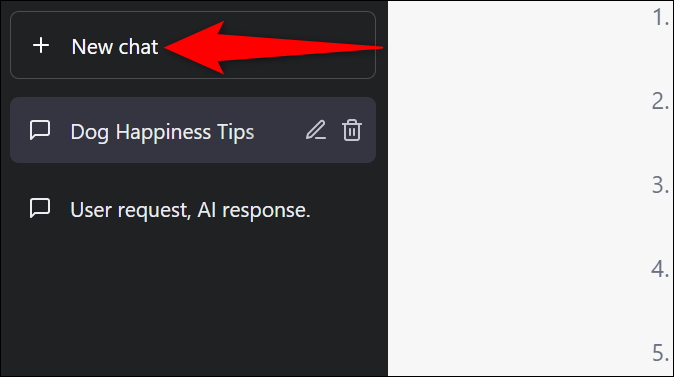
이제 ChatGPT로 새 대화 스레드가 시작되었습니다.
적절한 측정을 위해 웹 브라우저에서 ChatGPT 탭을 닫은 다음 사이트를 다시 시작할 수도 있습니다. 이렇게 하면 사이트의 전체 세션이 새로 고쳐지고 사소한 문제가 수정됩니다.
웹 브라우저를 다시 시작하십시오.
ChatGPT를 닫았다가 다시 열어도 문제가 해결되지 않으면 웹 브라우저를 종료했다가 다시 시작하여 문제를 해결해 보십시오. 웹 브라우저에 사소한 결함이 발생하여 ChatGPT에 문제가 발생할 수 있습니다. Chrome, Edge(Chrome과 동일하게 작동) 및 Firefox를 다시 시작하는 것은 비교적 간단하므로 시도해 볼 가치가 있습니다.
더 짧은 프롬프트를 사용하거나 더 짧은 응답을 요청하십시오.
긴 응답이 필요한 질문을 한 경우 ChatGPT가 응답을 생성하지 못하여 "본문 스트림 오류" 오류가 발생할 수 있습니다. 마찬가지로 ChatGPT가 처리하기에 너무 많은 텍스트를 입력하면 세션의 모델에 할당된 토큰 한도를 초과할 수 있습니다.
실제로 모든 텍스트를 한 번에 입력할 필요는 없습니다. 텍스트를 더 작은 단위로 처리하여 ChatGPT에 각각의 더 작은 텍스트 조각에 대해 동일한 작업을 수행하도록 요청할 수 있습니다.
ChatGPT가 입력하는 전체 텍스트를 기반으로 출력을 제공하도록 하려면 텍스트가 현재 채팅 세션 기록 내에 있는 한 언제든지 요청할 수 있다는 점을 기억하세요. 프롬프트를 제공할 때 전체 채팅 기록 세션을 고려할 수 있습니다.
웹 브라우저의 캐시 지우기
일반적이거나 반복되는 웹 요청의 속도를 높이기 위해 웹 브라우저에는 이러한 데이터에 대한 캐시가 있습니다. ChatGPT는 원격 서버에서 구동하는 AI 모델의 웹 프런트엔드일 뿐이므로 사이트의 캐시된 데이터에 문제가 발생하면 이러한 유형의 오류가 발생할 수 있습니다.
세션에서 이런 일이 발생하는 경우를 대비하여 브라우저의 캐시를 지워야 합니다. 이는 Google Chrome, Microsoft Edge 및 Mozilla Firefox와 같은 브라우저에서 매우 쉽게 수행할 수 있습니다.
브라우저 캐시를 지워도 인터넷 기록, 저장된 비밀번호, 책갈피 등에 영향을 주지 않습니다. 최악의 경우 일부 사이트는 데이터를 다시 캐시해야 하기 때문에 다음에 열 때 로드하는 데 몇 초 더 걸릴 수 있습니다. 로그인 세션 쿠키를 삭제한 경우 저장된 암호를 사용하여 서비스에 다시 로그인해야 할 수도 있습니다.
API 요청 오류 조회
OpenAI API가 작동하도록 요청을 보내는 타사 애플리케이션을 통해 ChatGPT와 상호 작용하는 경우 소프트웨어 코드가 올바르게 작동하는지 확인해야 합니다.
코드의 버그가 아닌 경우 소프트웨어가 요청을 보낼 때 API에서 반환되는 HTTP 응답 코드를 기록해 둡니다. 200에서 299 사이의 코드는 성공을 의미하지만 400 코드(예: 오류 401, 403 또는 404)는 무언가 잘못되었음을 의미합니다. 특정 응답 코드가 무엇을 의미하는지 찾아보면 API가 요청한 대로 데이터를 다시 보내지 않는 이유를 설명할 수 있습니다.
지원팀에 연락하기
OpenAI 계정이 있는 경우 로그인 후 기본 ChatGPT 사이트의 "도움말" 버튼을 사용하여 도움을 받을 수 있습니다. 어떤 이유로든 로그인할 수 없거나 계정이 없는 경우 다음으로 이동할 수 있습니다. help.openai.com 페이지 오른쪽 하단에 있는 말풍선 아이콘을 사용하여 다른 사람과 대화하십시오. 아이러니하게도 ChatGPT로 밝혀질 수도 있습니다!
나중에 ChatGPT 사용
ChatGPT가 무엇을 하든 동일한 오류 메시지를 표시하고 OpenAI 지원도 도움이 되지 않는다면 사이트의 서버에 과부하가 걸린 것일 수 있습니다. 이로 인해 모든 사용자에게 서비스를 제공할 수 없어 모든 종류의 오류 메시지가 생성됩니다.
이 경우 최선의 방법은 잠시 기다렸다가 나중에 사이트에 액세스하는 것입니다. 사이트의 트래픽이 줄어들면 질문에 대한 답변을 얻을 수 있습니다. 그 동안에는 많은 ChatGPT 대안 중 하나를 시도해 볼 수 있습니다.
ChatGPT가 다시 작동하면 ChatGPT가 귀하의 스타일을 복사하는 방법, ChatGPT가 귀하의 셰프가 되는 것이 어떤 것인지, 고유한 ChatGPT 페르소나를 만드는 방법을 포함하여 챗봇을 최대한 활용하는 방법에 대한 가이드를 확인하십시오.
관련: 수정: ChatGPT "내부 서버 오류" 및 기타 일반적인 오류
